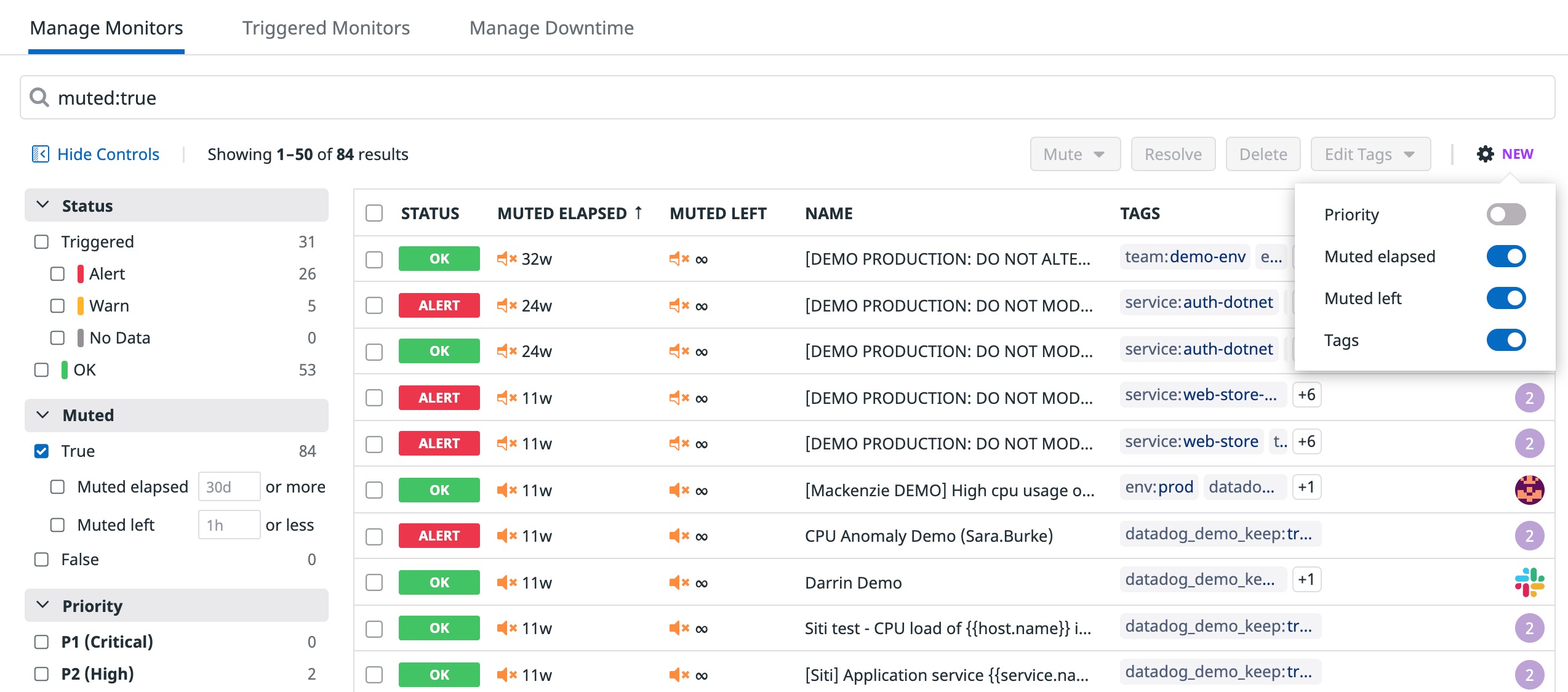- 重要な情報
- はじめに
- Datadog
- Datadog サイト
- DevSecOps
- AWS Lambda のサーバーレス
- エージェント
- インテグレーション
- コンテナ
- ダッシュボード
- アラート設定
- ログ管理
- トレーシング
- プロファイラー
- タグ
- API
- Service Catalog
- Session Replay
- Continuous Testing
- Synthetic モニタリング
- Incident Management
- Database Monitoring
- Cloud Security Management
- Cloud SIEM
- Application Security Management
- Workflow Automation
- CI Visibility
- Test Visibility
- Intelligent Test Runner
- Code Analysis
- Learning Center
- Support
- 用語集
- Standard Attributes
- ガイド
- インテグレーション
- エージェント
- OpenTelemetry
- 開発者
- 認可
- DogStatsD
- カスタムチェック
- インテグレーション
- Create an Agent-based Integration
- Create an API Integration
- Create a Log Pipeline
- Integration Assets Reference
- Build a Marketplace Offering
- Create a Tile
- Create an Integration Dashboard
- Create a Recommended Monitor
- Create a Cloud SIEM Detection Rule
- OAuth for Integrations
- Install Agent Integration Developer Tool
- サービスのチェック
- IDE インテグレーション
- コミュニティ
- ガイド
- API
- モバイルアプリケーション
- CoScreen
- Cloudcraft
- アプリ内
- Service Management
- インフラストラクチャー
- アプリケーションパフォーマンス
- APM
- Continuous Profiler
- データベース モニタリング
- Data Streams Monitoring
- Data Jobs Monitoring
- Digital Experience
- Software Delivery
- CI Visibility (CI/CDの可視化)
- CD Visibility
- Test Visibility
- Intelligent Test Runner
- Code Analysis
- Quality Gates
- DORA Metrics
- セキュリティ
- セキュリティの概要
- Cloud SIEM
- クラウド セキュリティ マネジメント
- Application Security Management
- AI Observability
- ログ管理
- Observability Pipelines(観測データの制御)
- ログ管理
- 管理
モニターの管理
モニターの管理ページではモニターの一括検索、削除、ミュート、解決、およびモニタータグの編集が可能です。検索結果に含まれるモニターを個別に複製したり、編集することもできます。
検索
モニターを検索するには、左側のファセットパネルまたは上部の検索バーを使用してクエリを作成します。
管理
検索が完了したら、各結果の隣にあるチェックボックスを使用して更新するモニターを選択します。STATUS 列の見出しの隣にある一番上のチェックボックスを選択すると、すべての結果を一度に選択できます。その上で、検索結果の右上にあるボタンを使用して一括操作が可能です。
| オプション | 説明 |
|---|---|
| ミュート | 選択したモニターを 1h、4h、12h、1d、1w、または Forever の間ミュートにします。 |
| ミュート解除 | 選択されたモニターがミュート状態の場合、ミュートを解除します。 |
| 解決 | 選択されたモニターのアラートを解決します。 |
| 削除 | 選択したモニターを削除します。 |
| タグを編集 | 選択したモニターのタグを編集します。 |
| チームの編集 | 選択したモニターのチームを編集します。 |
個別のモニターを編集するには、該当する行にカーソルを合わせて右端にある Edit、Clone、Mute、Delete の各ボタンを選択します。モニターの詳細を表示するには、名前をクリックしてステータスページを参照します。
注: Apple App Store および Google Play Store で入手できる Datadog モバイルアプリをダウンロードすると、モバイルデバイスのホーム画面からモニター保存表示を表示したり、モニターの表示やミュートを行ったりすることができます。
トリガー構成済のモニター
トリガー構成済のモニターページから、トリガーされたモニターを一括でミュートまたは解決できます。このページにはトリガー済のステータス (Alert、Warn、No Data) にあるモニターのみが表示されます。
グループ結果
トリガー構成済のモニターページには、それぞれのモニターのグループ (報告元ソース) に対応する個別の行が表示されます。たとえば、ホストでグルーピングされたモニターにトリガー済のステータスを持つホストが 14 台あった場合、ページには 14 行が表示されます。このページから特定の報告元ソースに対応するモニターをミュートまたは解決することができます。
検索クエリの記述には、モニターの管理ページにあるものと同じ属性が利用可能です。トリガー構成済のページにチェックボックスとして表示されていないものも利用できます。
トリガー構成済のページにおける属性の差異:
statusではなくgroup_status属性が使用されます。triggered属性を利用して、トリガーされている期間でモニターのフィルタリングが可能です。group属性を使用して、複数のタグでグループ化されたモニターの検索結果を絞り込むことができます。たとえば、hostとenvによってグループ化されたモニターがあるとします。このモニターをタイトルで検索すると、host:web01,env:dev、host:web02,env:dev、host:web01,env:prod、host:web02,env:prodという 4 つの行が取得されます。この場合、groupフィールドを使用すると、prod ホスト (group:"env:prod") や web02 ホスト (group:"host:web02") のみを表示できます。
モニタータグ
モニタータグは Agent またはインテグレーションから送信されたタグとは別の独立したタグです。モニターに最大 80 個のタグを直接追加して、モニターの管理、トリガー構成済のモニター、ダウンタイムの管理ページのフィルタリングが可能です。モニタータグについての詳細は、UI へのタグの割り当てをご参照ください。
注: モニタータグは、モニターにより生成されたアラートイベントに追加されます。
その他の参考資料
お役に立つドキュメント、リンクや記事: